업데이트 링크를 사용하여 CCleaner를 최신 버전으로 업데이트하려고 했지만 안타깝게도 오류 코드 0x2f7d가 표시됩니다. “보안 채널 지원에서 오류가 발생했습니다 “
그것이 당신이 겪고 있는 일이라면 당신은 좌절할 것입니다. !
<센터>또한 일부 사용자는 CCleaner 커뮤니티에서 오류를 보고했습니다.

하지만 많이 걱정할 필요는 없습니다 5가지 유용한 솔루션이 있으므로 아래 가이드에서 CCleaner 오류 코드 0x2f7d를 극복할 수 있습니다.
CCleaner 오류 0x2f7d의 5가지 원인
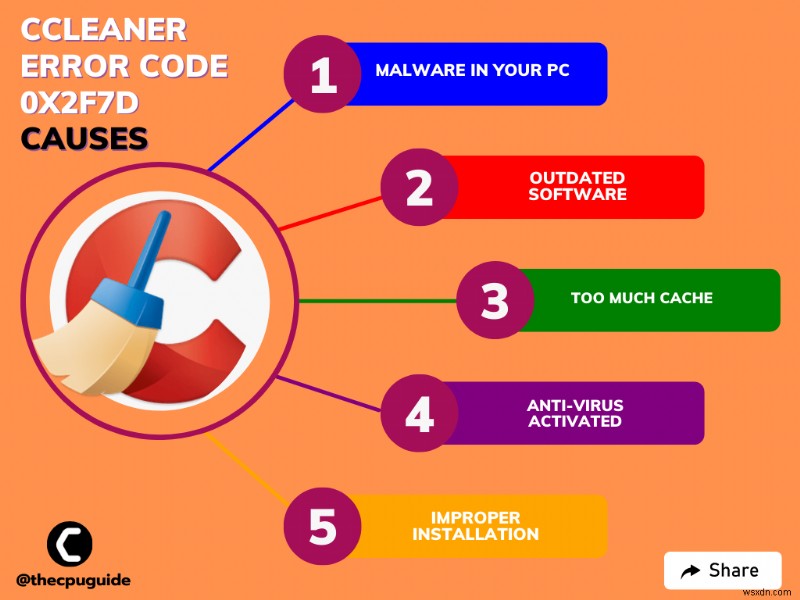
해결 방법 1:브라우저 캐시 지우기
가끔 캐시가 손상됨 CCleaner 오류 코드 0x2f7d 발생
브라우저에서 캐시를 지우면 어떻게 되나요?
따라서 브라우저에서 캐시를 삭제 그렇지 않으면 다른 기기에서 CCleaner 오류 0x2f7d가 수정되고 개인 데이터가 삭제되지 않습니다 .
아래 단계를 따르십시오.
- Google 크롬 열기
- Ctrl + H 누르기
- 인터넷 사용 기록 삭제를 클릭합니다.
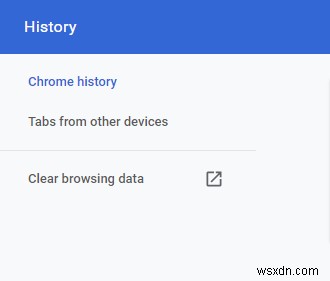
- 검색 기록, 다운로드 기록, 쿠키, 기타 사이트 데이터, 캐시된 이미지 및 파일 상자를 확인합니다. .
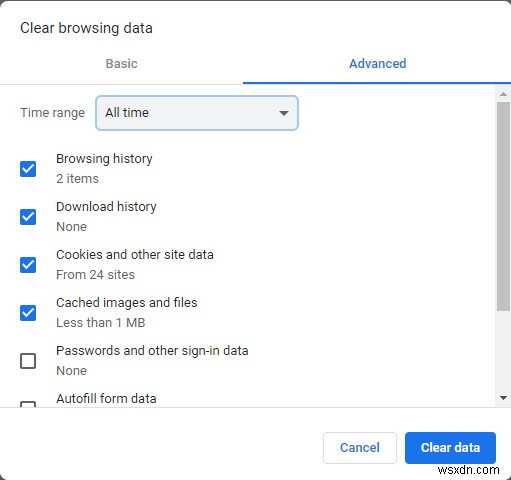
- 데이터 지우기 버튼을 클릭합니다. 변경 사항을 적용합니다.
Firefox를 기본 브라우저로 사용 중인 경우 동영상 가이드를 따를 수 있습니다. 아래에서 캐시를 지우십시오.
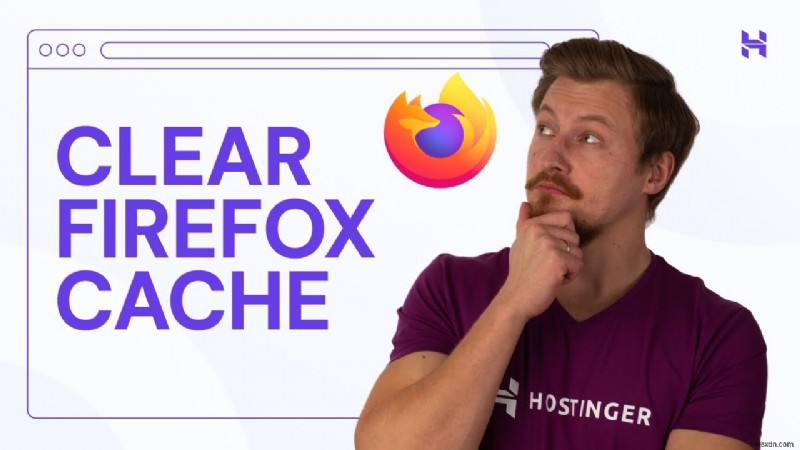
해결 방법 2:CCleaner 오류 코드 0x2f7d를 수정하기 위해 바이러스 백신 비활성화
바이러스 백신이 PC에 해롭지 않은 일부 기능을 중지하여 CCleaner 오류 코드 0x2f7d를 표시하는 경우가 있습니다.
하지만 바이러스 백신이 중지 일상적인 활동이나 바이러스처럼 보이는 일부 파일로 인해 중지하려면 CCleaner를 예외에 두어야 하는 바이러스 백신의 개입 목록입니다.
바이러스 백신 제조업체에 문의하세요. 매뉴얼 또는 웹사이트에서 사용 중지에 대한 구체적인 단계를 얻습니다. 소프트웨어입니다.
여전히 CCleaner 오류 0x2f7d에 직면하고 있다면
VPN을 사용해 보세요.
솔루션 3:보다 안정적인 VPN으로 전환
해당 지역에서 업데이트 링크에 액세스하지 못할 수 있으므로 무료 VPN 을 사용하는 경우 당신은 별로 유용하지 않은 무료 버전에 대한 제한을 설정했기 때문에 여전히 CCleaner 오류 코드 0x2f7에 직면합니다.
프리미엄 VPN 다운로드 링크에 액세스하는 데 도움이 될 뿐만 아니라 끊김 없는 게임 환경 달성 당신도 게이머라면.
귀하의 확신을 위해 가장 신뢰할 수 있는 항목을 나열하고 있으며 CCleaner 오류 0x2f7d 없이 다른 사용자와 함께 작업하고 있습니다.
CPU 가이드 독자를 위한 할인된 VPN
- Nord VPN
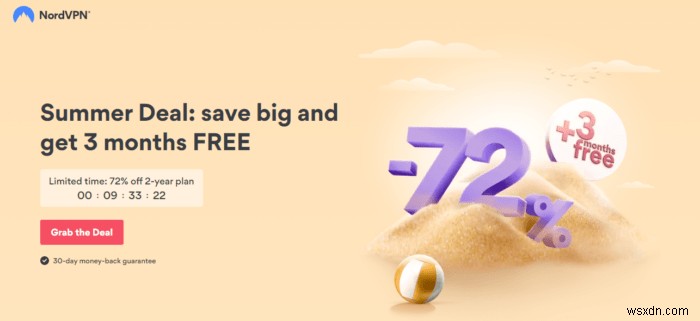
- VyprVPN
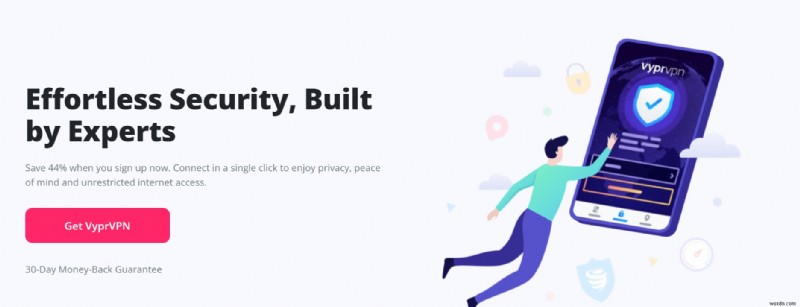
- 익스프레스 VPN
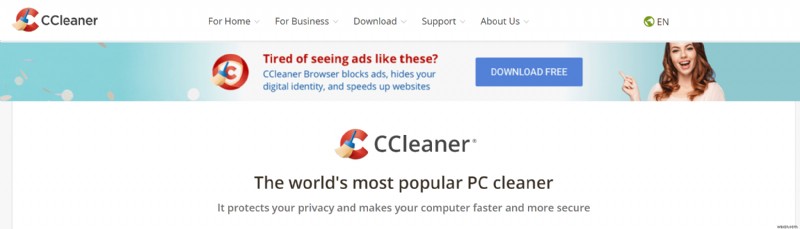
- Avast Secure Line
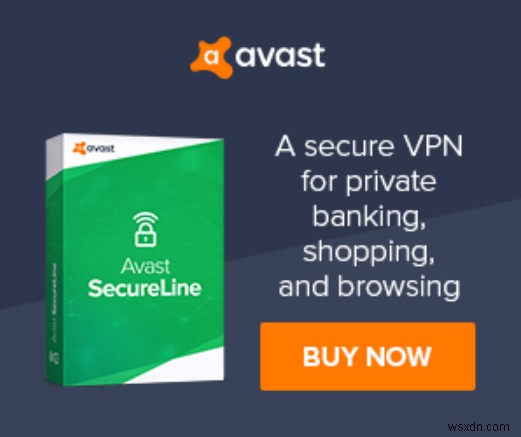
- 젠메이트
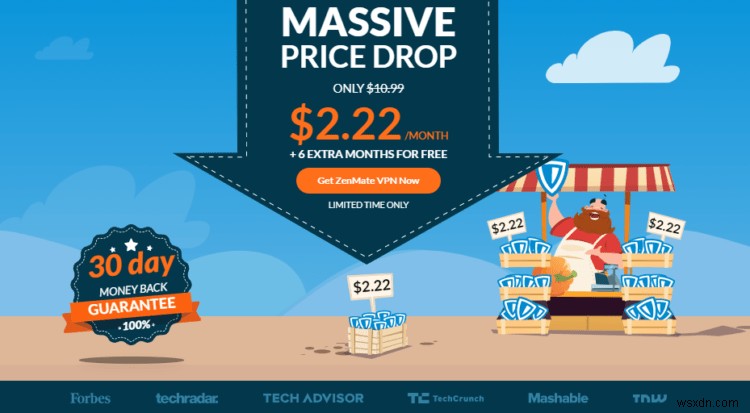
여전히 오류가 발생하면 다음 해결 방법을 계속 진행하세요.
솔루션 4:데스크탑에 CCleaner 재설치
CCleaner 오류 코드 0x2f7d를 수정할 수 없는 경우 시도해 볼 수 있는 한 가지 방법은 재설치입니다. 씨클리너.
손상된 CCleaner를 먼저 설치했다면 제거한 다음 새 버전을 다운로드하는 것이 가장 좋습니다.
CCleaner를 다시 설치하려면 아래 단계를 따르세요.
- Windows 키 + R을 누릅니다. 동시에 실행 상자를 엽니다.
- 그런 다음 appwiz.cpl을 입력합니다. Enter 키를 누릅니다. .
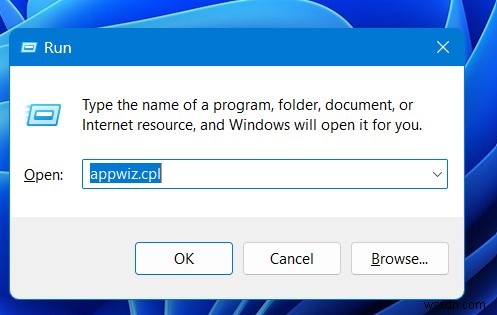
- CCleaner 를 찾습니다. 마우스 오른쪽 버튼으로 클릭하여 제거 .
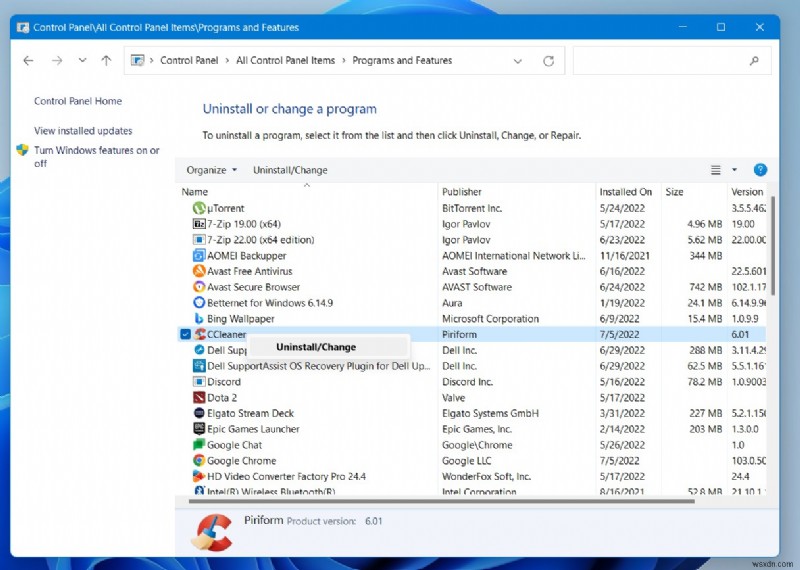
- CCleaner's로 이동 공식 웹사이트 및 다운로드 최신 버전.
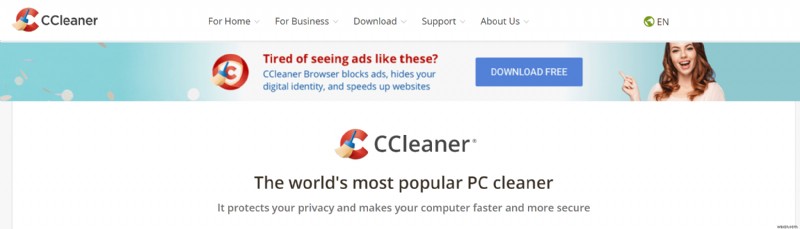
- 완료되면 이 실행 파일 을 실행합니다. 파일을 작성하고 화면의 안내를 따릅니다. 완료합니다.
- 이제 CCleaner를 시작합니다. 다운로드 링크를 통해 얻을 수 있어야 합니다.
이것이 CCleaner 오류 0x2f7d를 수정하는 데 작동하지 않으면 다음을 계속합니다. 수정합니다.
해결 방법 5:CCleaner 지원팀에 문의
위의 해결 방법 중 어느 것도 CCleaner 오류 코드 0x2f7d를 해결하지 못한 경우 CCleaner 지원팀에 문의할 수 있습니다. 문제에 대해 자세히 알려주세요.
해당 팀에서 24시간 이내에 답변을 드릴 것입니다.
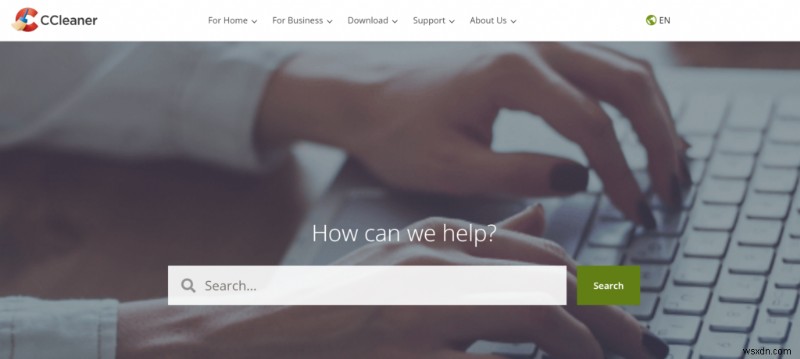
위의 모든 솔루션이 CCleaner 오류 코드 0x2f7d를 해결하는 데 도움이 되기를 바랍니다. .
그래도 질문이 있다면 경험과 질문을 자유롭게 공유하세요 댓글 초에서
소셜 핸들! 



FAQ
Windows용 CCleaner의 최신 버전은 무엇인가요?
Windows용 CCleaner의 최신 버전은 6.01.9825입니다. 다운로드할 수 있습니다.
CCleaner는 어떻게 되었나요?
2017년 9월, CCleaner 5.33 Floxif 트로이 목마와 함께 제공 백도어를 설치하여 227만 대의 감염된 컴퓨터에 원격으로 액세스할 수 있습니다.
CCleaner에서 Chrome을 닫으라는 메시지가 표시되면 어떻게 하시나요?
CCleaner에서 Chrome을 닫으라고 요청할 때마다 예를 클릭하세요. CCleaner가 Google 크롬을 닫도록 허용 .
